新手自己用U盘装系统的详细步骤(简明教程带你轻松完成安装)
193
2025 / 08 / 10
安装操作系统是使用电脑的基本步骤之一,而使用U盘来安装系统更加方便快捷。本文将为大家介绍如何使用W7U盘来安装Windows7操作系统,让你轻松完成系统安装。

1.选择合适的U盘:如何选择适合安装系统的U盘?

选择具备足够容量、高速传输的U盘,确保数据的稳定传输和存储。
2.下载Windows7镜像文件:从官方网站下载合适的Windows7镜像文件。
在微软官网上选择合适的版本并下载镜像文件。
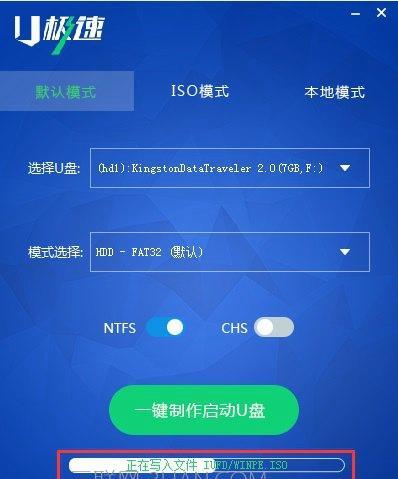
3.创建可引导的U盘:使用工具将U盘制作成可引导的安装盘。
使用工具如Rufus等,将镜像文件写入U盘并设置为可引导状态。
4.设定BIOS启动项:设置计算机启动时从U盘启动。
进入计算机BIOS界面,将U盘设置为首选启动设备。
5.启动计算机:通过U盘启动计算机进入安装界面。
关闭计算机后,插入U盘并重新启动,进入Windows7安装界面。
6.选择语言和时区:设置操作系统的语言和时区。
在安装界面中选择合适的语言和时区,点击下一步进行设置。
7.接受许可协议:阅读并接受许可协议。
仔细阅读微软的许可协议,并接受协议继续安装。
8.选择安装类型:选择新安装或升级安装。
根据个人需求选择新安装或升级安装,点击下一步继续。
9.选择安装分区:为系统分配合适的硬盘分区。
在磁盘管理界面中选择目标硬盘并设置分区大小,点击下一步继续。
10.安装过程:等待系统文件的复制和安装过程。
系统将自动复制文件并进行相关设置,等待安装完成。
11.自动重启:系统完成安装后自动重启。
在安装过程完成后,系统将进行自动重启。
12.设置用户名和密码:为系统设置管理员账户信息。
根据需要设置系统管理员的用户名和密码。
13.选择网络类型:选择网络连接类型并设置。
根据网络环境选择合适的网络连接类型,进行相关设置。
14.安装驱动程序:根据需要安装硬件驱动程序。
根据个人需求选择合适的驱动程序进行安装。
15.安装完成:系统安装成功,开始使用Windows7。
安装完成后,系统将重新启动进入Windows7操作系统。
使用W7U盘装系统可以轻松快捷地完成Windows7的安装过程。只需准备好合适的U盘,下载正确的镜像文件,按照步骤进行设置和安装,即可享受到稳定可靠的Windows7操作系统。希望本文能帮助到有需要的读者,让你的系统安装过程更加顺利。
